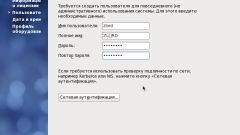Инструкция
1
Вызовите главное меню операционной системы Microsoft Windows нажатием кнопки «Пуск» для выполнения операции определения текущего пользователя и перейдите в пункт «Выполнить».
2
Введите значение cmd в поле «Открыть» и подтвердите выполнение команды запуска инструмента «Командная строка» нажатием кнопки OK.
3
Введите значение whoami /all /fo /nh в текстовое поле интерпретатора команд и подтвердите выполнение команды определения нажатием функциональной клавиши Enter.
4
Используйте синтаксис whoami /? для получения справочной информации по возможным параметрам команды:- /all - ввод имени текущего пользователя, его идентификатора безопасности SID и маркера доступа;- /fo - выбор формата отображения. Допустимыми форматами являются Table (таблица) по умолчанию, List (страничный) и CSV (через запятую, без разрывов);- /nh - запрет отображения строки заголовков в форматах Table и CSV.
5
Используйте следующие дополнительные параметры команды для определения необходимой информации, касающейся текущего пользователя:- /logonid - определение идентификатора безопасности;- /priv - определение уровня безопасности;- /groups - определение принадлежности к группам, типа учетной записи, идентификатора SID;- /user - определение текущего пользователя и его идентификатора безопасности;- /fqdn - вывод полного доменного имени текущего пользователя;- /upn - вывод имен учетной записи в виде пользователя-участника.
6
Попробуйте вернуться в главное меню «Пуск» и ввести значение «командная строка» в тестовое поле строки поиска для определения полной групповой принадлежности текущего пользователя.
7
Подтвердите выполнение команды нажатием кнопки «Найти» и вызовите контекстное меню найденного элемента cmd.exe кликом правой кнопки мыши.
8
Укажите команду «Запуск от имени администратора» и введите значение whoami /all в текстовое поле интерпретатора команд Windows.
9
Подтвердите выполнение команды нажатием функциональной клавиши Enter и сравните полученные данные с найденными ранее.
Видео по теме
Источники:
- Описание Whoami.exe